
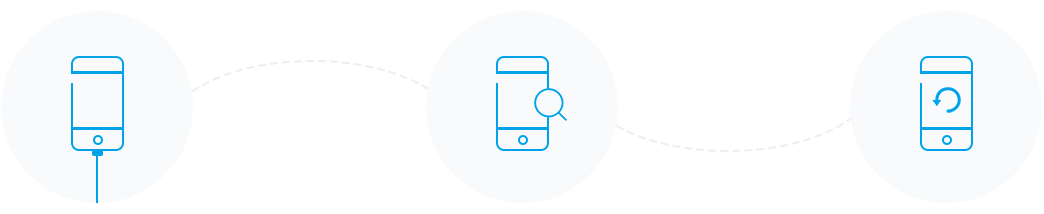
Com 3 modos de recuperação para recuperar dados perdidos do iPhone, iPad e iPod touch, o FoneGeek iPhone Data Recovery é a melhor solução para recuperar dados perdidos em diferentes cenários.
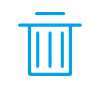
Eliminação acidental
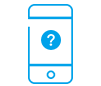
Dispositivo Perdido ou Roubado
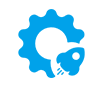
Falha na atualização do iOS
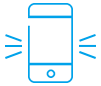
Dispositivo danificado
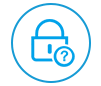
Esqueci minha senha
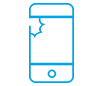
Tela quebrada
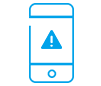
Sistema Crash
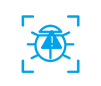
Ataque de vírus
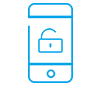
Falha na fuga da prisão
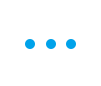
Mais Cenários
Com a avançada tecnologia de recuperação de dados, este software permite recuperar até 35 tipos de dados do iPhone/iPad. Ele permite a digitalização e pré-visualização gratuitas de arquivos antes da recuperação.

Fotos & Fotos do aplicativo

Vídeos e vídeos de aplicação

Mensagens & iMessages

Contatos

O que éApp & Anexos

Notas

Histórico de chamadas

Memorandos de voz

WeChat & Anexos

Kik & Anexos

Viber & Anexos

Line & Anexos

Marcadores/História do Safari

Calendários

Lembretes
O FoneGeek iPhone Data Recovery fornece 3 modos para garantir a mais alta taxa de recuperação. Usando-o, você pode recuperar tudo de volta em segundos.



iPad Pro 7 and earlier, iPad Air 6 and earlier, iPad 10 and earlier, iPad mini 6 and earlier
iPod touch 7, iPod touch 6, iPod touch 5, iPod touch 4, iPod touch 3, iPod touch 2, iPod touch
iOS 18, iOS 17, iOS 16, iOS 15, iOS 14, iOS 13, iOS 12, iOS 11, iOS 10, iOS 9, iOS 8
Escolha "Recover Data from iOS Devices" e conecte o iPhone/iPad ao computador com cabo USB.
Selecione os tipos de dados que você gostaria de escanear e recuperar, depois clique em "Escanear" para prosseguir.
Pré-visualize e verifique os arquivos que você precisa, depois clique em "Recover to PC" para salvar os arquivos perdidos no computador.
"Este software é muito melhor do que outras ferramentas de recuperação de dados do iPhone".





"FoneGeek pode me ajudar a recuperar dados apagados sem nenhum arquivo de backup"!





"Funciona! Recuperei todas as fotos sem reiniciar meu iPhone 6".





Devido à restrição da Apple, temo que atualmente seja impossível restaurar o backup criptografado do iTunes. Estamos nos esforçando para adicionar este recurso, mas ele ainda precisa de tempo suficiente.
Alguns componentes ainda podem estar funcionando quando você fecha o programa. Você precisa abrir o Task Manager para forçar o fechamento da tarefa e lançá-la novamente.
Quando você abrir o programa, uma janela irá aparecer exigindo que você se registre. Você pode clicar no botão "Registrar" para ativar o software. Ou você pode clicar no botão do menu no canto superior direito e tocar em "Registrar".
SIM. A versão de avaliação gratuita permite que você escaneie e visualize os dados apagados do dispositivo iOS. A versão completa não só permitirá que você pré-visualize os dados excluídos, mas também os recupere em seu computador.

Copyright © 2022 FoneGeek Software Co., Ltd. Todos os direitos reservados